Nastavení testu
Správné nastavení je pro dobré měření rychlosti nesmírně důležité, proto prosím věnujte tomuto textu zvýšenou pozornost.
Než budete pokračovat ve čtení, ujistěte se, že víte jak testujeme vaše weby a znáte rozdíly mezi daty o rychlosti CrUX (Chrome UX Report) a synth. Nastavení je zásadní hlavně pro profesionální sledování rychlosti webu pomocí testů PLUS.

V nastavení testu je potřeba hlavně nezapomenout na následující:
- Dobře zvolte URL vašeho webu pro detailní testování (synth i CrUX).
- Dobře vyberte domény (vaše a konkurenční).
- Nastavte si upozornění o změnách (e-mail, Slack, Teams).
Nyní si pojďme více rozebrat jednotlivé části nastavení testu v monitoringu app.pagespeed.cz.
Název testu
Zvolte název testu. Příklady: „Web XYZ.cz“, „Konkurence pro XYZ.cz“… Pokud název testu nezadáte, pojmenujeme jej podle domény prvního URL. Můžete to kdykoliv změnit.
Název slouží pro identifikaci testu ve vašem týmovém dashboardu.
URL adresy
Vložte URL adresy stránek, které chcete testovat a získat od nich CrUX data (rychlost u uživatelů Googlu) nebo syntetické výsledky měření (z našich testů), včetně dat Hlídače.
 Nastavte si správné vstupní URL adresy k testování.
Nastavte si správné vstupní URL adresy k testování.
Doporučujeme zde vložit nejdůležitější typové stránky vašeho webu. Přidejte také pojmenování (alias jako např. „Homepage“ nebo „Product“), zjednoduší to vaše grafy.
🔒 V testech zdarma máte možnost vložit tři adresy, v testů PLUS pět.
Pozor, úprava nastavení URL změní všechny grafy, resetuje výpočet hladin Hlídače a do grafů přidá automatickou poznámku.
Tyto URL se pak budou zobrazovat v reportech Stránky a Technické.
Dobře vybraná URL splňují tato kritéria:
Jsou zastoupeny všechny důležité typové vstupní stránky
Například u menšího e-shopu to bude homepage, kategorie produktů, detail produktu, pak třeba blogový příspěvek.
Měřit například košík není zase tak důležité, protože nejde o vstupní stránku, ale u větších webů to doporučujeme.
Jde o nejnavštěvovanější URL a mají CrUX data
Když nebereme v potaz homepage, pak téměř u všech typových stránek budete mít na výběr z více URL. Zvolte vždy ta nejnavštěvovanější, protože budou více zatížené a více ovlivňovat data od uživatelů Google (CrUX).
Zároveň se hodí, aby tato URL měla vlastní CrUX data. Ne každé URL má vlastní CrUX data. I u velkých webů budou mít vlastní data jen desítky URL. Pokud však vložená URL data mít bude, usnadní vám to měření změn.
To, zda má vaše URL vlastní CrUX data, nejsnadněji ověříte v PageSpeed Insights. Zadejte adresu URL a podívejte se, zda jsou v přepínači „This URL“ vidět data metrik.
Jde o obsahově komplexnější stránky
Vždy vybírejte typové stránky, které mají více obsahových komponent. Často se například stává, že e-shopy mívají jednodušší a pak ještě komplexnější typové stránky pro kategorie.
Volte ty obsahově komplexnější, protože na nich více uvidíte potenciální problémy s uživatelským prožitkem.
S výběrem vhodných typových stránek vám pomohou Google Analytics nebo Google Search Console, kde je vidět jejich návštěvnost.
Pozor na URL s parametry
Může se stát, že budete chtít vložit varianty URL s parametry, například takto:
example.com/some-url
example.com/some-url?id=203
example.com/some-url#anchor
Je potřeba vědět, že z pohledu CrUX data jsou všechna tato URL totožná, protože kotvy a parametry za otazníkem se do CrUX dat neukládají.
URL jsou z jedné domény
Pro správnou funkčnost Hlídače a dalších reportů velmi doporučujeme nevkládat URL z různých domén nebo subdomén.
Výjimkou mohou být situace, kdy různé typové stránky „sedí“ na různých doménách, jako například:
www.heureka.cz
mobilni-telefony.heureka.cz/xiaomi-redmi
Domény
Vložte adresy vašich domén. V Doménách a dalších reportech vám pak budeme zobrazovat data o rychlosti od Googlu pro tyto domény (CrUX).
 Domény si nastavte vlastní a také konkurenční.
Domény si nastavte vlastní a také konkurenční.
Kromě hlavní domény vašeho měřeného webu vám sem doporučujeme vložit:
- domény konkurence
- jazykové mutace vašeho webu
- subdomény webu (pokud na ně posíláte významnou návštěvnost)
Uvedení typu domény pak zpřehlední reporty a především e-mailové notifikace, proto je nezapomeňte vybrat. Pokud některý web vyberete jako „konkurenční“ nebo „ostatní“ nebudeme vám k nim posílat notifikace o změnách.
🔒 V testech zdarma máte možnost vložit tři domény, v testů PLUS pět.
Co když pět URL nebo domén nestačí?
Někteří naši klienti si nevystačí s pěti URL nebo doménami. Velké weby například mívají větší množství vstupních stránek, které je potřeba testovat.
Jiní klienti zase mají velké množství jazykových mutací webu, které by chtěli sledovat v doménách. V takovém případě je možné za příplatek přidat do testu více URL nebo domén a to až do počtu 20. Viz ceník.
V případě zájmu se ozvěte na info@pagespeed.cz.
Jak testovat weby za přihlášením?
Umíme testovat i weby schované za loginem, ale většinou bude potřeba udělat přípravu na vaší straně.
Testování webu za HTTP autentizací je samozřejmě možné, jen počítejte se prodlevou v rychlosti načtení.
Další možností je detekovat našeho robota a odstranit pro něj přihlášení.
Druhá možnost je autentizace přes htpasswd. V takovém případě nám napište na info@pagespeed.cz.
Upozornění Hlídače rychlosti
🔒 Tato funkce je dostupná jen pro testy PLUS.
Nechte si posílat upozornění, pokud Hlídač najde významné zhoršení nebo zlepšení rychlosti testovaných URL.
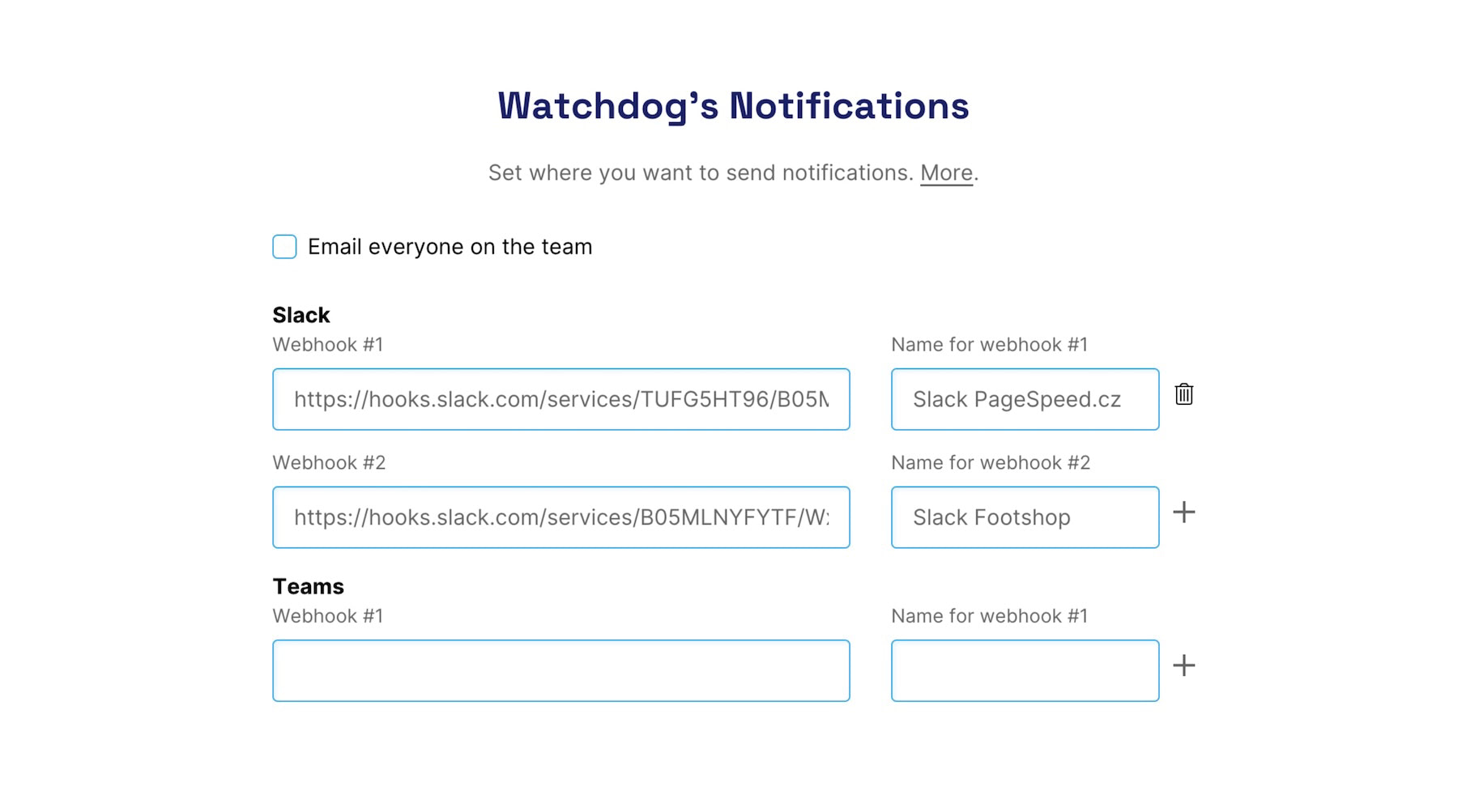 Dbejte na to, aby vám hlášení Hlídače chodila tam, kde komunikuje váš tým.
Dbejte na to, aby vám hlášení Hlídače chodila tam, kde komunikuje váš tým.
Ve výchozím stavu chodí upozornění do e-mailu všem členům týmu, dokud si je neodhlásí.
Pokud pro interní komunikaci používáte Slack nebo Teams, doporučujeme přidat kanál a nechat si tam posílat upozornění.
Je samozřejmě možné přidat si více kanálů. Jeden pro vývojáře, další pro agenturu. Doporučujeme tyto kanály rovněž pojmenovat, abyste je dokázali rozlišit.
Více informací, včetně způsobu nastavení notifikací pro Slack nebo Teams, najdete v nápovědě pro upozornění.
Čas začátku testování
🔒 Tato funkce je dostupná jen pro testy PLUS.
Pokročilé nastavení upravujte jen v případě, že víte co děláte.
V poli „Čas začátku testování“ si zvolte čas, ve kterém se každý den začnou provádět testy rychlosti. Může se vám to hodit, pokud je testování v konfliktu s údržbou serveru typu různých běhů cron úloh v noci.
Pozor, čas začátku testu je orientační. Testy probíhají v rozmezí několika desítek minut od nastaveného času.
Výchozí orientační začátek testování je u PLUS testů 4:00.
Máte vše dobře nastavené? Prozkoumejte nyní další části našeho monitoringu rychlosti a zaměřte se hlavně na Hlídače rychlosti.
